Dieser Befehl kopiert den vollständigen Pfad der markierten Datei oder des Ordners in die Zwischenablage. Dadurch kann der Pfad in anderen Anwendungen eingefügt und verwendet werden, beispielsweise in Dokumenten, E-Mails oder Skripten.
Um diese Einstellung zu nutzen, suchen Sie im Menü nach dieser Auswahl.:
▶ Menü ▶ &Bearbeiten ▶ Pfad kopieren
▶ **Vorteile des Pfad kopierens im Quad-Datei-Explorer (Q-Dir):**
▶ **Beispiel-Szenarien für die Nutzung:**
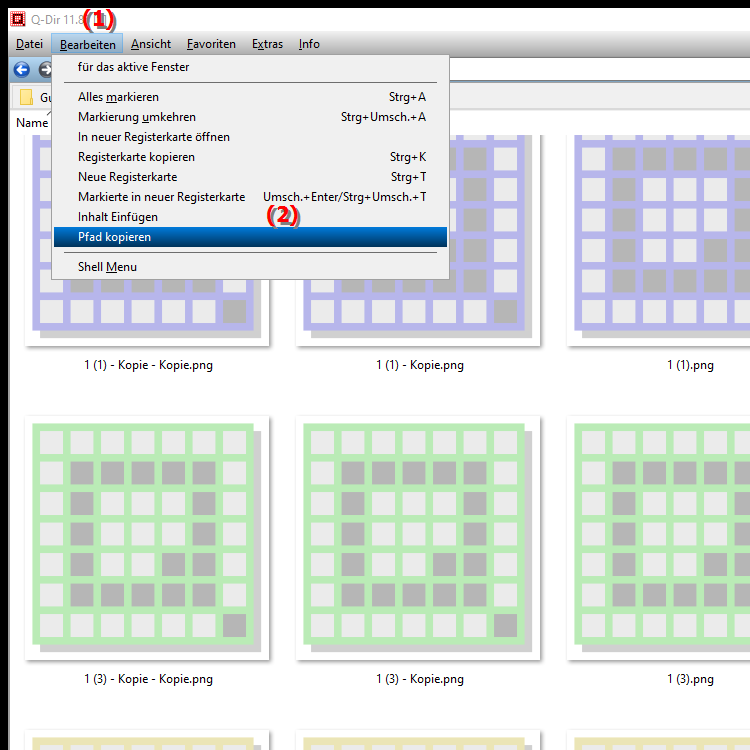
**Vorteile des Pfad kopierens im Quad-Datei-Explorer (Q-Dir):**
- Exakte Speicherung: Der exakte Speicherort einer Datei oder eines Ordners kann präzise in andere Programme übertragen oder zur Dokumentation verwendet werden.
- Zeiteinsparung: Das manuelle Eintippen von Pfaden entfällt, was Zeit spart und Tippfehler vermeidet.
- Vereinfachung von Prozessen: Bei der Arbeit mit mehreren Dateien oder Ordnern kann das schnelle Kopieren der Pfade die Effizienz erheblich steigern, insbesondere bei Dateiübertragungen oder bei der Erstellung von Skripten.
▶ Ausführliche Benutzerfragen zusammen mit den Antworten:
**Beispiel-Szenarien für die Nutzung:**
1. Dokumentation: Erstellen eines Berichts, der den Speicherort wichtiger Dateien dokumentiert.
2. Dateiverwaltung: Übertragen von Dateien zwischen verschiedenen Ordnern oder Festplatten und Bedarf, die Pfade zu kopieren und einzufügen.
3. E-Mail-Kommunikation: Teilen von Dateien mit Kollegen oder Freunden, indem der Pfad direkt in eine E-Mail eingefügt wird.
4. Skripting: Verwendung von Skripten, die bestimmte Dateien oder Ordner benötigen, wobei die exakten Pfade direkt kopiert werden.
Ausführliche Benutzerfragen zusammen mit den Antworten:
1. Frage: Wie kann ich den Pfad einer Datei im Windows Datei-Explorer schnell kopieren, um ihn in eine E-Mail einzufügen?
Antwort: Um den Pfad einer Datei im Windows Datei-Explorer zu kopieren, klicken Sie mit der rechten Maustaste auf die Datei und wählen Sie „Pfad kopieren“ aus dem Kontextmenü. Anschließend können Sie den Pfad in Ihre E-Mail einfügen, indem Sie mit der rechten Maustaste klicken und „Einfügen“ auswählen.
2. Frage: Was sind die Vorteile des Kopierens von Pfaden im Windows Datei-Explorer für die Dokumentation?
Antwort: Das Kopieren von Pfaden im Windows Datei-Explorer ermöglicht es Ihnen, den genauen Speicherort von Dateien und Ordnern präzise zu dokumentieren. Dies ist besonders nützlich für Berichte oder zur Nachverfolgung wichtiger Dateien, da Tippfehler vermieden werden.
3. Frage: Gibt es eine Möglichkeit, den Pfad eines gesamten Ordners im Windows Datei-Explorer zu kopieren, und wie funktioniert das?
Antwort: Ja, im Windows Datei-Explorer können Sie den Pfad eines gesamten Ordners kopieren, indem Sie mit der rechten Maustaste auf den Ordner klicken und „Pfad kopieren“ auswählen. Dies kopiert den vollständigen Pfad des Ordners, den Sie dann in andere Anwendungen einfügen können.
4. Frage: Wie kann ich mehrere Datei- oder Ordnerpfade gleichzeitig im Windows Datei-Explorer kopieren?
Antwort: Im Windows Datei-Explorer können Sie mehrere Dateien oder Ordner auswählen, indem Sie die Strg-Taste gedrückt halten und dann mit der rechten Maustaste klicken. Wählen Sie „Pfad kopieren“, um die Pfade aller ausgewählten Elemente in die Zwischenablage zu kopieren.
5. Frage: Was sollte ich tun, wenn der Pfad einer Datei im Windows Datei-Explorer zu lang ist, um ihn bequem zu verwenden?
Antwort: Wenn der Pfad einer Datei im Windows Datei-Explorer zu lang ist, können Sie den Pfad kopieren und in ein Textverarbeitungsprogramm wie Notepad einfügen. Dort können Sie den Pfad bearbeiten, kürzen oder formatieren, bevor Sie ihn weiterverwenden.
6. Frage: Wie kann ich den Pfad einer Datei im Windows Datei-Explorer nutzen, um sie in ein Skript einzufügen?
Antwort: Um den Pfad einer Datei in ein Skript einzufügen, kopieren Sie den Pfad im Windows Datei-Explorer, indem Sie mit der rechten Maustaste auf die Datei klicken und „Pfad kopieren“ auswählen. Fügen Sie den Pfad dann in Ihr Skript ein, um die Datei programmgesteuert anzusprechen.
7. Frage: Ist das Kopieren von Pfaden im Windows Datei-Explorer für die Zusammenarbeit in Teams nützlich, und wenn ja, wie?
Antwort: Ja, das Kopieren von Pfaden im Windows Datei-Explorer ist äußerst nützlich für die Zusammenarbeit in Teams. Durch das Teilen von Dateipfaden können Teammitglieder schnell auf dieselben Dateien zugreifen, ohne nach dem Speicherort suchen zu müssen, was die Effizienz erhöht.
8. Frage: Wie kann ich sicherstellen, dass der kopierte Pfad im Windows Datei-Explorer auch für andere Benutzer zugänglich ist?
Antwort: Um sicherzustellen, dass der kopierte Pfad im Windows Datei-Explorer für andere Benutzer zugänglich ist, stellen Sie sicher, dass die Datei oder der Ordner in einem freigegebenen Netzwerkordner gespeichert ist. Teilen Sie dann den kopierten Pfad mit den Benutzern, die Zugriff auf den freigegebenen Ordner haben.
9. Frage: Welche Schritte sind notwendig, um den Pfad einer Datei im Windows Datei-Explorer in ein Projektmanagement-Tool einzufügen?
Antwort: Um den Pfad einer Datei im Windows Datei-Explorer in ein Projektmanagement-Tool einzufügen, kopieren Sie den Pfad, indem Sie mit der rechten Maustaste auf die Datei klicken und „Pfad kopieren“ auswählen. Fügen Sie den Pfad dann in das entsprechende Feld im Projektmanagement-Tool ein, um die Datei zu verlinken.
10. Frage: Wie kann ich das Kopieren von Pfaden im Windows Datei-Explorer für die Automatisierung von Aufgaben nutzen?
Antwort: Das Kopieren von Pfaden im Windows Datei-Explorer kann für die Automatisierung von Aufgaben genutzt werden, indem Sie die kopierten Pfade in Skripte oder Batch-Dateien einfügen. Dadurch können Sie automatisierte Prozesse erstellen, die auf spezifische Dateien oder Ordner zugreifen.
Keywords: translate, ordners, datei, skripten, dadurch, einer, dokumenten, verwendet, zwischenablage, befehl, kopiere, markierten, anwendungen, anderen, beispielsweise, erklärung, vollständigen, ausgewählten, dieser, frage, kopiert, eingefügt, werden, eines, mails , Windows 10, 11, 12, 7, 8.1